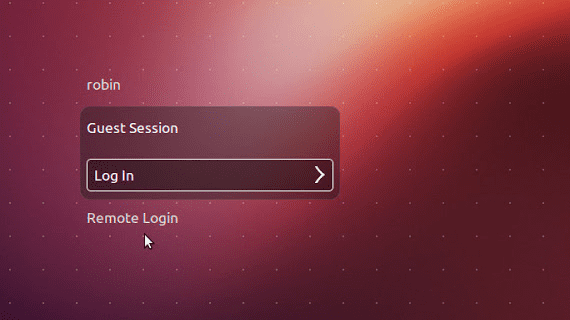
Nuo pat atsiradimo Windows Messenger 7, Prisimenu, kad labai svarbu valdyti programas, kurios buvo įkeltos paleidimo metu. „Windows“ sistemoje šis procesas yra gana lengvas, nes arba pažymime jį programos parinktyse, arba atidarome grafinį įrankį, kad tai atliktume iš grafinės sąsajos. Bet, Ubuntu Kaip pridėti ir pašalinti programas iš sistemos paleidimo?
Skirtingai nuo daugelio kitų distribucijų, „Ubuntu“ toks procesas yra lengvas ir šiuo metu išskyrus lengvus rašomuosius stalus, kurioms atlikti šią užduotį atlikti yra sunkiau, valdymas atliekamas iš vienos ar panašios programos, todėl žinodami, kaip tai modifikuojama tam tikrame darbalaukyje, žinosime, kaip tai padaryti kitose.
Norėdami valdyti paleisties programas, Ubuntu yra programa "Paleisties programos„Kai spustelėsite, langas mus taip įkraus

kur mums tai parodo pradžioje įkeltas programas, kaip jas pašalinti arba pridėti ir redaguoti jau parengtas programas.
Pridėkite ir pašalinkite programą paleisdami sistemą
Mes atidarome programą "Paleisties programosIr spustelėkite mygtuką Pridėti. Dabar pasirodys nedidelis langas, kuriame yra trys laukai:
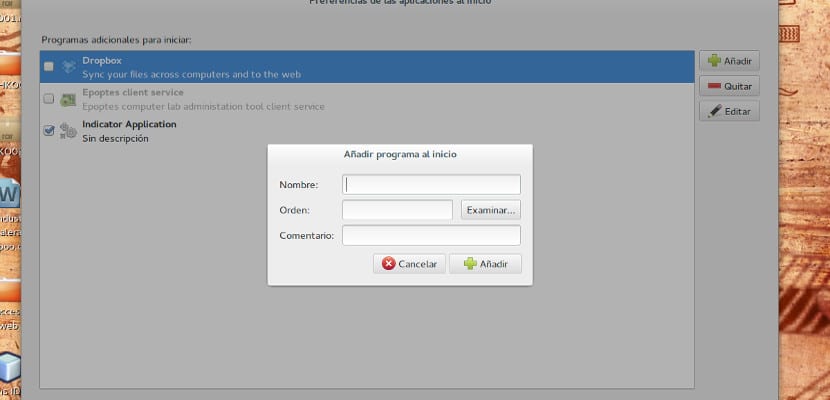
Pirmajame, viršutiniame, lauke užrašome programos pavadinimą; Centriniame lauke, šalia tyrimo mygtuko, parašome vykdomąjį failą, kad paleistume programą, daugeliui naujokų, tai panašu į programos paleidimą terminale, taip pat galite ieškoti per mūsų standųjį diską, prisiminkite, kurie yra visada šiukšliadėžės aplankuose, beveik visada juos randame / usr / bin arba usr / sbin. Apatiniame lauke turi būti vykdomos programos aprašymas.
Geras šio metodo dalykas yra tas, kad jei norime, galime sukurti scenarijų, pažymėkite jį naudodami „Nautilus“ kaip vykdomąjį failą ir pridėkite jį prie sistemos paleisties. Žaidimas duoda, dabar trūksta tik vaizduotės Nemanai?
Sveiki, ačiū už informaciją, ši konfigūracija jau veikia su įprastu vartotoju, bet kaip aš galiu priversti ją veikti su svečiu vartotoju?
Sveiki, turiu įdiegtą „Ubuntu 14.04“ ir ši parinktis meniu nerodoma. Ar yra būdas ją įdiegti?
tai man pasirodė, bet diegiant tokius stalinius kompiuterius kaip „mate lubuntu cinammon xbuntu“, ši parinktis nustojo pasirodyti ir kiti
Instrukcijos skirtos ne programai pradėti nuo sistemos paleidimo, o sesijos pradžioje. Kas nėra tas pats. Tai neveikia programoms, kurioms reikalingas sudo (pvz., Noip2)
Aš turiu omenyje ...
Net nežinau turimų programų, tų, kurios buvo įdiegtos kartu su „Ubuntu“
Ką pagalvos kaukolės, darančios šiuos dalykus?
kaip lengvai būtų atidaryti langą ir pasirinkti reikiamą programą
Turiu sukurti scenarijų norėdamas sukurti nuorodą !!!!
kiekvieną kartą, kai bandau pasinaudoti šiais šūdais ir kadangi bandžiau dešimt metų, mane jaudina kvailystė tų, kurie kuria šiuos dalykus
kurios paleisties programos yra būtinos ir kurias galima ištrinti
Dėkoju! Garso įrašymo įrenginys buvo įdiegtas man paleidus šią paleidimo parinktį. Su tavo pagalba aš tai jau išsprendžiau
Sveiki, aš esu labai naujas „Linux“ vartotojas, turiu „Xubuntu 18.04“ ir neturiu šios programos. Nuorodoje į lengvesnius darbalaukius „Lubuntu“ rodoma kaip vienintelė galimybė.
Toliau tirsiu, ar galiu rasti informacijos apie savo platintoją.
Labai ačiū